前言
如图,配备NVME固态硬盘的机器在重新安装时候没有看到固态硬盘。这其实是由于安装镜像缺少IRST驱动导致的。

1.硬盘模式设置为AHCI
大多数戴尔机器出厂BIOS默认硬盘模式为Raid On而非AHCI,WIN10纯净版镜像中自带NVME驱动,可以识别AHCI模式下的固态硬盘。如果需要定在RAID ON模式下安装,跳过步骤2直接看步骤3。
更改AHCI的具体流程:
按开机键时连续敲击F2进入BIOS,选择System Configuration=>SATA Operation选择为AHCI,完成后点击右下角的Apply即可
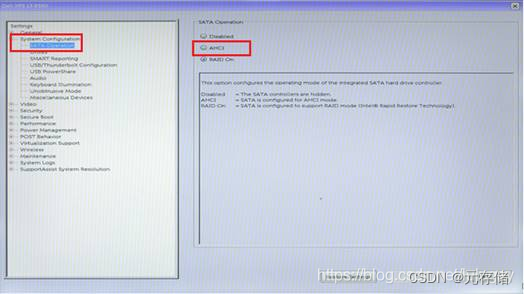
2. 为镜像加载IRST驱动
如果需要在RAID ON模式下安装系统,根据以下步骤为硬盘加载IRST驱动
1)下载IRST驱动,下载地址点击这里。
-
点击灰色图标 EXRACT (解压)
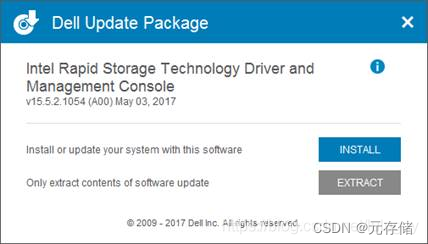
-
找到我们的系统U盘,这边我们是F盘,然后点确定
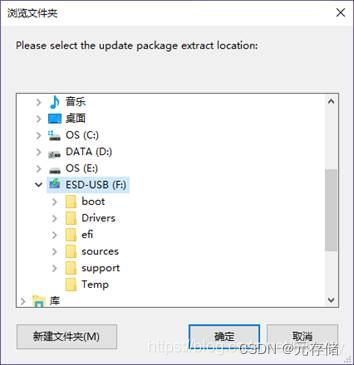
-
等待出现这个窗口。
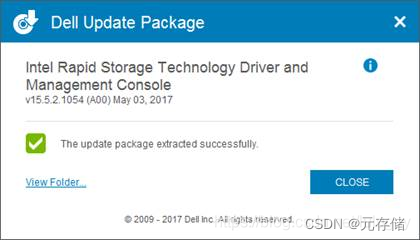
-
现在我们打开U盘,会看到U盘下有一个Drivers的文件夹,证明我们已经解压成功。
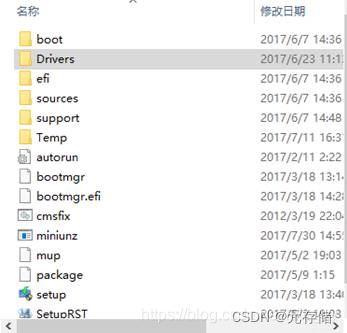
-
有了IRST驱动的安装镜像,我们只需要在选择磁盘的步骤点击"加载驱动程序"就能识别出固态硬盘了

-
这里点击浏览

-
如图所示,找到DRIVERS=>Production=>WINDOW10-X64,然后点击确定
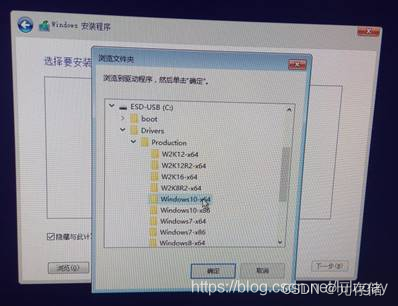
-
这边我们看到RAID驱动程序被加载出来了,选中并点击"下一步"即可。
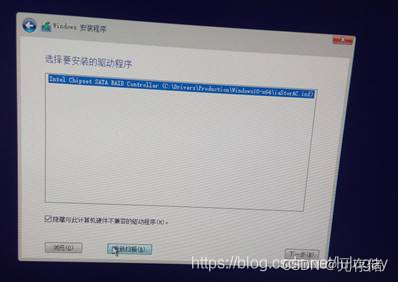
-
这样我们就看到固态硬盘被加载出来了。

————————————————
版权声明:本文为CSDN博主「lulugay」的原创文章,遵循CC 4.0 BY-SA版权协议,转载请附上原文出处链接及本声明。
原文链接:https://blog.csdn.net/lulugay/article/details/109537331























 1万+
1万+











 被折叠的 条评论
为什么被折叠?
被折叠的 条评论
为什么被折叠?










